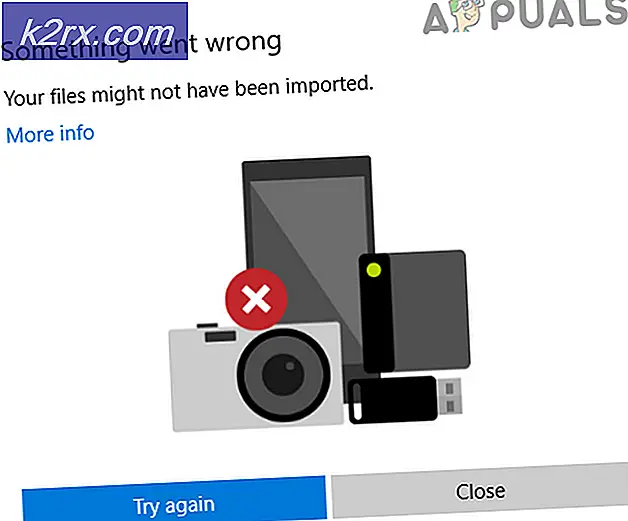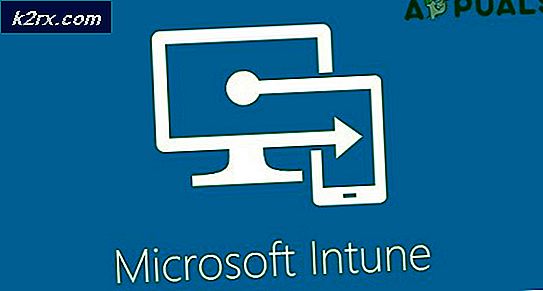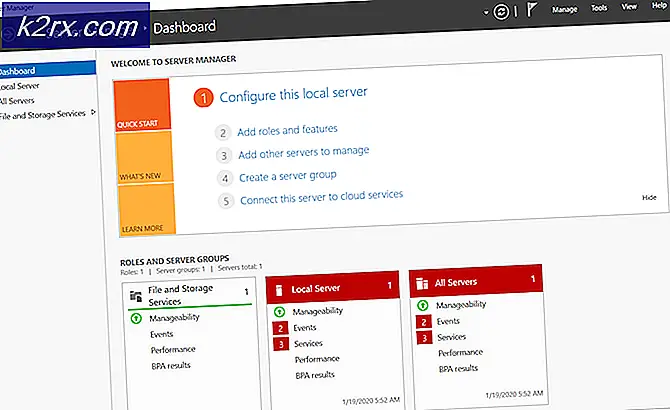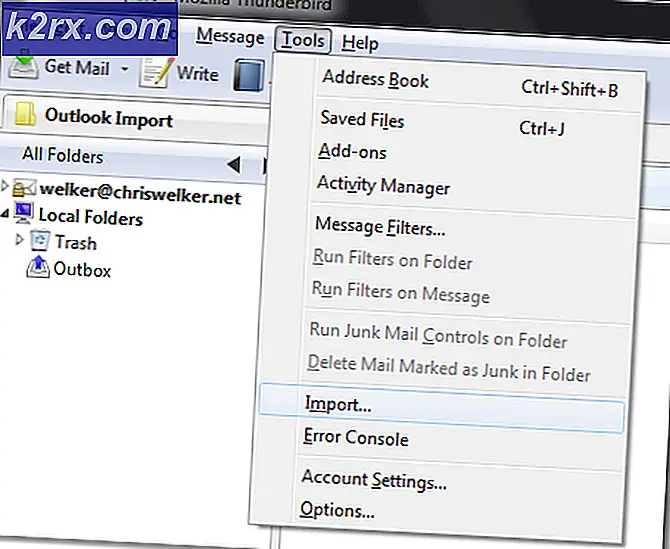Cara Memeriksa Suhu CPU 'Inti oleh Inti' di Linux
Anda mungkin terbiasa menggunakan alat grafis licin untuk memeriksa suhu komputer pada sistem operasi lain, tetapi Anda tidak akan benar-benar membutuhkan sesuatu yang begitu kembung ketika Anda menggunakan Linux. Jika Anda bosan mengaduk-aduk panel kontrol administrator untuk suhu dan tegangan CPU, maka Anda berada dalam kejutan besar. Ada satu perintah satu kata di Linux yang memungkinkan Anda memeriksa suhu komputer dengan hampir tidak ada usaha.
Ini adalah aplikasi terminal, jadi Anda harus bekerja dari baris perintah. Tekan Ctrl, Alt, dan T untuk membuka yang grafis. Anda mungkin juga ingin mencari terminal kata di Ubuntu Dash atau klik pada menu Aplikasi, arahkan ke Alat Sistem dan klik pada Terminal. Anda tidak perlu menjalankan semua ini sebagai pengguna root, jadi akun pengguna normal Anda akan bekerja dengan baik.
Metode 1: Periksa Suhu Komputer dengan App sensor
Saat diminta, ketik sensor kata dan tekan enter. Anda akan menerima pembacaan cepat suhu keseluruhan CPU Anda serta suhu dari masing-masing inti. Perhatikan bahwa kemungkinan besar, informasi dimulai dengan frasa acpitz-virtual-0 ketika Anda tidak memiliki perangkat apa pun dengan nama yang dilampirkan ke sistem Anda. Ini membuang banyak pengguna yang belum pernah menggunakan aplikasi sensor untuk memeriksa suhu komputer sebelumnya.
Ini adalah perangkat output sensor termal ACPI pertama yang terdeteksi oleh kernel Linux. Ini pada dasarnya adalah nama untuk termometer yang memberi Anda output yang Anda cari, sehingga Anda dapat dengan aman mengabaikannya. Jika Anda memasang sensor tambahan, maka Anda mungkin akan melihat lebih banyak lagi hal-hal ini yang dapat Anda abaikan lagi tanpa reaksi apa pun.
Yang ingin Anda lihat adalah garis di sebelah label inti. Dengan asumsi Anda memiliki sistem dual-core, maka Anda akan memiliki satu baris yang membaca Core 0 dan yang lain yang membaca Core 1. Karena sistem penghitungan komputer dimulai dengan angka 0, Core 0 sebenarnya adalah inti CPU pertama yang Anda miliki dan Core 1 adalah yang kedua. Sistem quad-core dan yang lebih besar akan memiliki core lebih lanjut yang terdaftar pada jalur terpisah mereka sendiri. Anda mungkin melihat daftar seluruh dari mereka jika Anda menjalankan semacam server atau, alternatifnya, jika Anda seorang gamer hardcore yang memiliki semacam PC papan atas.
TIP PRO: Jika masalahnya ada pada komputer Anda atau laptop / notebook, Anda harus mencoba menggunakan Perangkat Lunak Reimage Plus yang dapat memindai repositori dan mengganti file yang rusak dan hilang. Ini berfungsi dalam banyak kasus, di mana masalah ini berasal karena sistem yang rusak. Anda dapat mengunduh Reimage Plus dengan Mengklik di SiniAngka pertama, mengikuti simbol + tunggal, adalah suhu saat ini. Anda kemudian akan diberi suhu tertinggi yang tercatat selama sesi serta ambang kritis ketika CPU Anda akan menjadi terlalu panas. Semua informasi ini datang dengan biaya hanya satu kata pada baris perintah. Ini benar-benar mudah untuk memeriksa suhu komputer. Tidak mungkin lebih sederhana dari itu, dan Anda mungkin tidak ingin menggunakan alat grafis lagi setelah mencobanya. Meskipun Anda mungkin bukan penggemar terminal saat ini, setidaknya berikan perintah ini untuk dicoba. Ini jauh lebih mudah daripada menggunakan alternatif grafis apa pun.
Metode 2: Periksa Suhu Komputer di Fahrenheit
Linux coders di negara-negara yang menggunakan skala Fahrenheit sering lebih suka menggunakan skala suhu ini untuk mengukur panas CPU juga. Untungnya, aplikasi sensor memungkinkan Anda untuk beralih ke Fahrenheit tanpa Anda perlu melakukan konversi sendiri. Ketik sensor -f dan dorong enter untuk memiliki output persis sama dengan perintah asli yang Anda berikan tetapi dengan semua suhu yang ditulis dalam Fahrenheit.
Karena Anda telah mengalihkan output ke Fahrenheit, Anda akan melihat bahwa nilai-nilai tinggi dan kritis telah berubah juga. Ini memberi Anda kemampuan untuk memeriksa suhu saat ini terhadap mereka dalam skala ini tanpa melakukan matematika yang rumit. Menimbang bahwa itu hanya membutuhkan satu opsi tambahan, Anda dapat menganggap perintah ini salah satu yang paling mudah juga
By the way, Anda akan ingin memastikan bahwa suhu tidak pernah mendapatkan di atas ambang batas kritis. Jika Anda menemukan bahwa mesin Anda secara konsisten berjalan terlalu panas, maka Anda akan ingin mencegah layanan yang tidak perlu dari memulai. Bersihkan debu dari semua lubang kipas dan pastikan semua kipas berputar dengan benar. Jangan pernah meletakkan laptop atau ultrabook pada permukaan yang lembut seperti selimut yang bisa membuat mereka tersumbat. Anda tidak akan pernah ingin menjalankannya di bawah sinar matahari. Jika Anda adalah seseorang yang gemar bermain game atau multimedia yang overclock CPU mereka, maka Anda mungkin ingin membatalkannya juga untuk mengurangi tekanan jika sensor terus menunjukkan banyak kelebihan panas.
Artikel Terkait:
Periksa dan Turunkan Suhu CPU Anda
TIP PRO: Jika masalahnya ada pada komputer Anda atau laptop / notebook, Anda harus mencoba menggunakan Perangkat Lunak Reimage Plus yang dapat memindai repositori dan mengganti file yang rusak dan hilang. Ini berfungsi dalam banyak kasus, di mana masalah ini berasal karena sistem yang rusak. Anda dapat mengunduh Reimage Plus dengan Mengklik di Sini